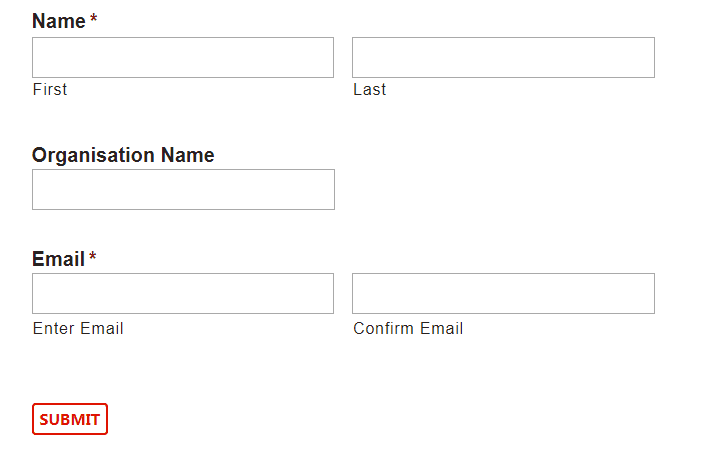Як змінити URL-адресу WordPress за допомогою Interconnect / It
Примітка: Цей інструмент взаємозв’язок / він тривалий час не оновлюється. Отже, я б не рекомендував використовувати його, поки в пакет не надійдуть нові оновлення. Ви можете перевірити це на їхній сторінці GitHubhttps://github.com/interconnectit/Search-Replace-DB.
Шукаєте рішення для оновлення URL-адрес WordPress у базі даних? Коли ми переміщуємо сайт з одного домену в інший, нам потрібно змінити URL-адреси. У цій статті ми вивчаємо, як змінити URL-адресу WordPress за допомогою сценарію interconnect / it.
Створюючи сайт WordPress, ми спочатку розміщуємо його на сервері розробки. Сервер розробки має тимчасову URL-адресу для доступу до сайту. Після завершення розробки нам потрібно перенести сайт WordPress до фактичного домену. Коли ви переміщуєте базу даних, файли та папки свого веб-сайту на новий сервер, наступним завданням є оновлення URL-адрес бази даних. Перш ніж запускати сайт у виробництво, ми повинні оновити URL-адреси зі старого домену реальним доменом. Так що наш веб-сайт в реальному часі вказує на живий сервер, а не на сервер розробки.
Інший випадок – ви працюєте на веб-сайті в одному домені. І тепер вам потрібно перенести сайт WordPress на новий домен. У цьому випадку вам доведеться оновити URL-адреси WordPress, замінивши стару URL-адресу домену на нову URL-адресу домену.
Ми знаємо, що плагін Duplicator дозволяє нам переносити сайт із сервера на сервер. Однак іноді Duplicator також видає деякі помилки з точки зору тайм-ауту або мінімальних вимог до сервера. Він також може не працювати, якщо сайт занадто великий за розміром.
А коли Duplicator не працює на вашому сайті, вам потрібно перемістити сайт вручну на новий сервер. У такому випадку ви завантажуєте свої файли та папки, базу даних на новий сервер за допомогою FTP та cPanel. Далі вам потрібно оновити URL-адреси бази даних та змінити облікові дані бази даних у wp-config.phpфайлі.
З огляду на це, давайте подивимося, як змінити URL-адреси WordPress для бази даних.
Як змінити URL-адреси WordPress
Для початку потрібно зробити резервну копію бази даних і зберігати її в безпечному місці. UpdraftPlus – популярний вибір для резервного копіювання веб-сайтів WordPress.
Зайдемо до межсоединений / це веб – сайт і завантажити їх Databse пошуку і заміни сценарію. Перш ніж завантажувати скрипт, вам потрібно погодитися з їхніми параметрами перевірки знань.
Позначивши всі прапорці, заповніть свою інформацію, і ви отримаєте електронний лист для подальших кроків.
Ваш електронний лист буде виглядати так, як показано нижче. Він містить посилання для завантаження сценарію. Клацніть на посилання, і ви отримаєте zip-файл скрипта.
Витягніть zip у кореневий каталог вашого проекту. Це тому, що нам потрібно запустити сценарій з кореневого каталогу нашого проекту.
Зараз все готово продовжувати далі. Відкрийте ваш улюблений браузер і запустіть URL-адресу YOUR_DOMAIN.COM/Search-Replace-DB-master у браузері. Ви повинні побачити сторінку, на якій потрібно ввести стару URL-адресу в поле заміни, а нову URL-адресу у полі поля. Виберіть перемикач «Усі таблиці» та натисніть на пробіг. Зверніться до знімка екрана нижче.
Коли ви натискаєте на живий запуск, розпочнеться процес оновлення URL-адрес у базі даних. Ви побачите активність зміни URL-адрес на тій самій сторінці. Після завершення процесу не забудьте натиснути кнопку «видалити мене».
Він видалить цей скрипт з вашого сервера. Ви повинні виконати цей крок, оскільки зберігати цей сценарій після використання на вашому сервері не безпечно.
Тепер запустіть URL-адресу з вашим доменним ім’ям у браузері, і ви повинні побачити свій сайт на реальному сервері, який успішно працює.
Сподіваємось, вас можуть дізнатись, як змінити URL-адресу WordPress у базі даних. Будь ласка, поділіться своїми думками в розділі коментарів нижче.